Cuando se aplica check-in a un archivo CAD en el almacén, Vault Client publica un archivo de visualización. La característica de opciones de publicación permite especificar el modo en que se publican los archivos de visualización para cada aplicación CAD.
Es posible especificar opciones para cada una de las siguientes aplicaciones CAD:
- 2D Inventor
- 3D Inventor
- Todas las aplicaciones de AutoCAD
Nota: Este parámetro solo se aplica a las opciones que se comparten entre todas las aplicaciones de AutoCAD. Si un parámetro no lo comparten todas las aplicaciones CAD, no se muestran.
- Solo AutoCAD
- Solo AutoCAD Mechanical
- Solo AutoCAD Electrical
Opciones de 2D Inventor
En esta tabla se describen las opciones de publicación disponibles para 2D Inventor. Es posible que algunas opciones se apliquen a una versión específica de Inventor.
|
Opción |
Descripción |
|
Todas las hojas |
Si se activa, permite crear todas las hojas presentes en el archivo IDW. Si se desactiva, se crea solo la hoja actual. |
|
Mostrar en el visor |
Permite mostrar el archivo de visualización en el visor después de la creación. |
|
Tipo de DWF |
Permite especificar si el archivo es un archivo DWF o DWFx. |
|
Activar edición de marcado |
Permite activar la edición de las marcas de revisión en un archivo DWF. |
|
Activar marcas de revisión |
Permite añadir marcas de revisión a un archivo DWF. |
|
Activar medición |
Permite medir datos en el visor DWF. |
|
Activar impresión |
Permite imprimir desde el visor DWF. |
|
Incluir modelo 3D |
Permite incluir la versión 3D del modelo en el archivo DWF. |
|
Incluir propiedades vacías |
Permite incluir propiedades sin valor en el archivo DWF. |
|
Anular color de hoja |
Si se activa, permite utilizar los valores definidos en Color de hoja rojo, Color de hoja verde y Color de hoja azul para dar color al fondo de los archivos DWF. |
|
Modo de publicación |
Permite especificar el modo que se utilizará para publicar el archivo DWF. |
|
Color de hoja, azul |
Permite definir la cantidad de azul que se incluye en el fondo. El rango de números enteros es de 0 a 255. |
|
Color de hoja, verde |
Permite definir la cantidad de verde que se incluye en el fondo. El rango de números enteros es de 0 a 255. |
|
Color de hoja, rojo |
Permite definir la cantidad de rojo que se incluye en el fondo. El rango de números enteros es de 0 a 255. |
|
Mostrar hojas excluidas |
Permite incluir hojas definidas como Sin impresión en el archivo DWF. |
| Incluir tablas de hojas | Incluye tablas de hojas en el archivo DWF. |
Opciones de 3D Inventor
En esta tabla se describen las opciones de publicación disponibles para 3D Inventor. Es posible que algunas opciones se apliquen a una versión específica de Inventor.
|
Opción |
Descripción |
|
Solo piezas de lista de materiales |
Permite incluir los datos de la lista de materiales para todas las piezas en un formato aplanado. |
|
Estructura de la lista de materiales |
Obliga a que los datos de la lista de materiales a partir de un ensamblaje de todas las piezas y subensamblajes se establezcan en un formato estructurado. |
|
Propiedades de componente |
Permite incluir la información de propiedad para los componentes individuales de un ensamblaje. |
|
Mostrar en el visor |
Permite mostrar el archivo DWF en el visor después de la creación. |
|
Tipo de DWF |
Permite especificar si el archivo es un archivo DWF o DWFx. |
|
Activar edición de marcado |
Permite activar la edición de las marcas de revisión en un archivo DWF. |
|
Activar marcas de revisión |
Permite añadir marcas de revisión a un archivo DWF. |
|
Activar medición |
Permite medir datos en el visor DWF. |
|
Activar impresión |
Permite imprimir desde el visor DWF. |
|
Calidad de faceta |
Permite definir la resolución del archivo DWF. |
|
Incluir todos los miembros |
Permite incluir todos los miembros de una iPart o iAssembly en el archivo DWF. |
|
Incluir animaciones |
Permite incluir animaciones dentro de una presentación en el archivo DWF. |
|
Incluir propiedades vacías |
Permite incluir propiedades sin valor en el archivo DWF. |
|
Incluir vistas de diseño |
Permite incluir todas las vistas de diseño en el archivo DWF. |
|
Incluir representaciones posicionales |
Permite incluir todas las representaciones posicionales en el archivo DWF. |
|
Modo de ensamblaje grande |
Permite mejorar el rendimiento y la estabilidad al trabajar con ensamblajes de gran tamaño. Nota: Se puede producir una reducción de rendimiento cuando este modo se utiliza con ensamblajes más pequeños. A la hora de decidir qué modo usar, se debe tener en cuenta el tamaño de los ensamblajes, el número de ensamblajes de gran tamaño y el tipo de datos en los ensamblajes. |
|
Propiedades másicas |
Permite calcular y almacenar las propiedades físicas del modelo en el archivo DWF. |
|
Modo de publicación |
Permite especificar el modo que se utilizará para publicar el archivo DWF. |
|
Publicar captura de pantalla |
Permite realizar una captura de pantalla de un dibujo 3D y publicarla como una imagen plana en el archivo DWF. La imagen no se puede girar ni anotar. Esta propiedad se utiliza en combinación con la propiedad PPP de captura de pantalla. |
|
PPP de captura de pantalla |
Permite determinar el PPP en formato de entero de la captura de pantalla tomada cuando está activada la propiedad Publicar captura de pantalla. |
|
Desarrollo de chapa |
Permite incluir el modelo de desarrollo en el archivo DWF. |
|
Información de estilo de chapa |
Permite incluir la información de estilo de chapa en el archivo DWF. |
|
Preparación de soldadura |
Permite incluir información de preparación de soldadura 3D en el archivo DWF. |
|
Símbolos de soldadura |
Permite incluir símbolos de conjunto soldado 3D en el archivo DWF. |
Opciones AutoCAD Common
En esta tabla se describen las opciones de publicación que se comparten entre todas las aplicaciones de AutoCAD.
|
Opción |
Descripción |
|
Incluir información de capa |
Permite incluir la información de capas en el archivo DWF de forma que las capas están visibles. |
|
Inicializar presentaciones |
Permite inicializar las presentaciones en los archivos y garantizar que estas se ajustan a las normas de presentación actual. Esta propiedad es especialmente importante en la aplicación de fidelidad con versiones anteriores de los archivos CAD más antiguos o cuando se añaden archivos a un almacén mediante Autoloader. |
|
Ruta de archivo de registro |
Permite especificar la ruta en la que desea almacenar el archivo DWF. |
|
Trazar sello en |
Permite activar el sello de trazado y colocar un sello de trazado en una esquina especificada de cada dibujo o lo registra en un archivo. |
|
Utilizar parámetros de página del dibujo del usuario |
Permite ignorar todos los demás parámetros del cuadro de diálogo Opciones de publicación y utilizar los parámetros de la aplicación de publicación. |
|
Tipo de visualización |
Permite especificar si el archivo que se crea al aplicar check-in es un archivo DWF o DWFx. |
Opciones de AutoCAD
En esta tabla se describen las opciones de publicación disponibles para AutoCAD. Es posible que algunas opciones se apliquen a una aplicación de AutoCAD específica (por ejemplo, AutoCAD Electrical).
|
Opción |
Descripción |
|
Centrar trazado |
Permite centrar el dibujo en la página. |
|
Orientación del dibujo |
Permite establecer la orientación del dibujo en Horizontal o Vertical. |
|
Ajustar al papel |
Permite ajustar el dibujo en el papel en el que se imprime. |
|
Ocultar objetos del espacio de papel |
Permite ocultar los objetos en la ventana gráfica del espacio de papel. |
|
Incluir presentaciones |
Permite incluir todas las presentaciones en el archivo de visualización. |
|
Incluir espacio modelo |
Permite incluir el espacio modelo en el archivo de visualización. |
|
Tamaño de papel (imperial) |
Permite especificar el tamaño del papel en pulgadas. Escriba el nombre interno (no el nombre para mostrar) del tamaño de papel definido en el archivo de configuración de trazado (PC3). Por ejemplo, para un papel de 11 x 17 pulgadas, escriba ANSI_B_(11.00_x_17.00_Inches). |
|
Tamaño de papel (métrico) |
Permite especificar el tamaño del papel en milímetros. Escriba el nombre interno (no el nombre para mostrar) del tamaño de papel definido en el archivo de configuración de trazado (PC3). Por ejemplo, para papel A4 papel, escriba ISO_A4_(210.00_X_297.00_MM). |
|
Trazar grosor de línea de objeto |
Permite incluir grosores de línea de objeto en la imagen. |
|
Imprimir espacio papel lo último |
Permite trazar en primer lugar la geometría del espacio de modelo, en lugar de la geometría del espacio papel. La activación de esta opción cambia la ubicación de la ficha Modelo en los archivos con presentación y modelo. |
|
Tabla de estilos de trazado |
Permite especificar el trazador o el archivo de configuración de trazador (PC3). |
|
Trazar con el anverso hacia abajo |
Permite trazar el dibujo de modo que se gire 180 grados. |
|
Imprimir con estilos de trazado |
Permite trazar la información estilos al crear el archivo DWF. |
|
Calidad |
Permite definir la calidad de visualización del archivo DWF. |
|
Grosores de línea de escala |
Permite definir la escala de los grosores de línea para la escala de impresión. |
|
Sombrear trazado |
Permite especificar las opciones de trazado de sombreado. |
|
Material para trazar |
Permite especificar el área de trazado. |
Opciones de Revit
En esta tabla se describen las opciones de publicación disponibles para Revit.
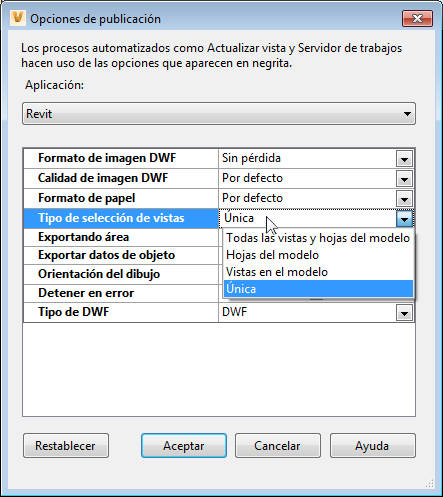
|
Opción |
Descripción |
|---|---|
|
Formato de imagen DWF |
Permite especificar si el archivo está sin pérdida o con pérdida. |
|
Calidad de imagen DWF |
Permite especificar si las imágenes en DWF se exportan como archivos PNG (por defecto) o un formato JPG comprimido con configuración de calidad (bajo, medio, alto). |
|
Formato de papel |
Permite especificar el formato de papel (ISOxx, ANSIxx, ARCHxx) para vistas/hojas 2D. |
|
Tipo de selección de vistas |
Permite especificar las vistas que se necesitan para publicar.
|
|
Exportando área |
Permite especificar la exportación de las propiedades de área separadas de la representación geométrica, de modo que los datos de habitación y habitaciones individuales se puedan visualizar con software de administración de instalaciones (por ejemplo, Autodesk FMDesktop) o software de marcas de revisión de DWF (como Autodesk Design Review). |
|
Exportar datos de objeto |
Permite especificar la exportación de las propiedades de instancia y tipo de objetos en las vistas exportadas. Consulte Exportación de datos de objeto a archivos DWF en la ayuda de Revit para obtener más información. |
|
Orientación del dibujo |
Permite especificar si los dibujos son horizontal o vertical. |
|
Detener en error |
Permite especificar si el procesador de trabajos se detiene cuando se encuentra un error. |
|
Tipo de DWF |
Permite especificar si el archivo es un archivo DWF o DWFx. |
Administración de las opciones de publicación
- Haga clic en Herramientas
 Administración
Administración  Configuración de Vault.
Configuración de Vault.
- En el cuadro de diálogo Configuración de Vault, haga clic en la ficha Archivos.
- Haga clic en Opciones.
- En el cuadro de diálogo Opciones de publicación, seleccione la aplicación para la que desea personalizar la configuración de visualización de la lista Aplicación.
- Seleccione la casilla de verificación situada junto a cada opción de publicación que desea activar. O bien, si la opción tiene valores predefinidos, seleccione uno de la lista en la columna Personalizada.
- Haga clic en Aceptar para guardar los cambios y cerrar el cuadro de diálogo Configuración.